电脑文件管理全攻略:3 招告别混乱存储时代
“痛点 1:500GB 硬盘却总提示空间不足;痛点 2:重要文件散落桌面、文档、下载夹;痛点 3:同名文件版本混乱(如:报告 V2.3.docx)数据显示:82% 的职场人因文件管理低效每年浪费 150 小时”
一、你的文件管理还在 "裸奔" 吗?
- 痛点 1:500GB 硬盘却总提示空间不足
- 痛点 2:重要文件散落桌面、文档、下载夹
- 痛点 3:同名文件版本混乱(如:报告 V2.3.docx)
- 数据显示:82% 的职场人因文件管理低效每年浪费 150 小时
二、科学分类 3 步法
1. 建立四级目录结构
plaintext
│
├── 01_工作区(项目按客户/日期命名)
│ ├── 2025-03_ClientA
│ ├── 2025-04_ClientB
│
├── 02_知识库(按知识类型分类)
│ ├── 行业报告
│ ├── 技能教程
│ └── 工具模板
│
├── 03_媒体库(按内容形式管理)
│ ├── 图片素材
│ ├── 视频资源
│ └── 音频文件
│
└── 04_临时区(每周清理一次)
├── 下载缓存
└── 待处理文件
2. 命名规范黄金法则
- 时间戳法:20250311_项目提案_v3.2.pptx
- 关键词法:[客户 A] 2025Q1 市场分析报告.pdf
- 状态标识法:[终稿] 年度预算表.xlsx
3. 可视化管理技巧
- 标签系统:用颜色标签区分紧急程度(红 = 今日必办,黄 = 本周待办)
- 缩略图预览:Win10/11 开启 "文件资源管理器"→查看→勾选 "缩略图"
- 索引文件:在根目录创建 Readme.txt 记录目录更新日志
三、效率工具大推荐
1. 搜索神器 Everything
- 特点:基于文件名实时搜索(支持正则表达式)
- 技巧:
name:*.psd查找所有 PSD 文件size:>100MB筛选大文件modify:2025-03-01..2025-03-31查找本月修改文件
2. 版本控制坚果云
- 功能:自动保存历史版本(支持恢复 30 天内任意版本)
- 协作:创建共享文件夹并设置读写权限
- 同步:选择性同步重要目录减轻硬盘负担
3. 清理大师 WizTree
- 优势:可视化磁盘占用分析
- 操作:
- 右键扫描目标盘符
- 按文件大小排序
- 批量删除冗余文件
四、备份策略金字塔
plaintext
日常备份(实时)
├─ 本地备份(每日)
│ └─ 移动硬盘镜像备份
│
├─ 云端备份(每周)
│ └─ 360云盘/OneDrive
│
└─ 离线备份(每月)
└─ 蓝光刻录存档
五、常见问题解决方案
Q1:误删文件如何恢复?
- 回收站查找→使用 Recuva 按删除时间筛选→终极方案:联系专业数据恢复机构
Q2:文件加密怎么做?
- 系统自带:BitLocker 加密整个分区
- 工具推荐:VeraCrypt 创建加密容器
- 注意:密钥需多重备份(纸质 + 云端)
Q3:跨设备同步卡顿?
- 优化方法:
- 关闭后台同步程序
- 选择非高峰时段同步
- 升级至企业级云存储服务
六、进阶技巧
- 符号链接创建:
mklink /D "C:\快捷方式" "D:\实际路径" - 自动归档脚本:
powershell
# 每月1号自动归档旧文件
$SourcePath = "D:\临时区"
$DestPath = "D:\归档区\$($(Get-Date).ToString('yyyyMM'))"
New-Item -ItemType Directory -Path $DestPath
Get-ChildItem -Path $SourcePath -Recurse | Where-Object { $_.LastWriteTime -lt (Get-Date).AddDays(-30) } | Move-Item -Destination $DestPath
- AI 文件分类:使用 Double Commander 的 AI 插件自动识别文件类型
掌握这套管理体系后,文件查找效率可提升 70% 以上。建议每月进行一次 "文件大扫除",每季度做一次存储健康检查。对于重要数据,推荐采用 "3-2-1 备份法则"(3 份副本、2 种存储介质、1 份异地备份),彻底告别数据丢失风险。
 English
English
 Deutsch
Deutsch
 简体中文
简体中文
 العربيّة
العربيّة
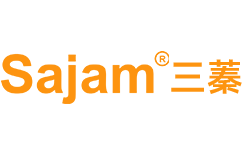



 湘公网安备 43130202000287号
湘公网安备 43130202000287号